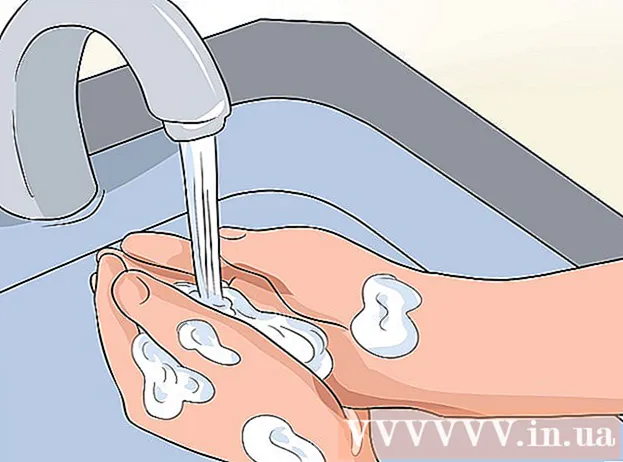著者:
Charles Brown
作成日:
10 2月 2021
更新日:
1 J 2024

コンテンツ
Instagramは、写真を共有できるアプリおよびソーシャルメディアプラットフォームです。 Instagramは2010年から存在しており、現在25の言語で利用できます。 Instagramは、友達や家族の生活のさまざまな段階や分野で連絡を取り合うのに役立ちます。この記事では、wikiHowがInstagramをダウンロードしてアカウントを作成する方法を説明しています。また、Instagramのさまざまな機能について簡単に説明し、Instagramを介して写真やビデオをオンラインで作成および配置する方法について説明します。
ステップに
パート1/3:Instagramをインストールする
 Instagramをダウンロードしてください。 携帯電話のアプリストア(iOSの場合はApp Store、Androidの場合はGoogle Playストアなど)で「Instagram」を検索すると、アプリをダウンロードできます。次に、検索結果を選択してダウンロードします。
Instagramをダウンロードしてください。 携帯電話のアプリストア(iOSの場合はApp Store、Androidの場合はGoogle Playストアなど)で「Instagram」を検索すると、アプリをダウンロードできます。次に、検索結果を選択してダウンロードします。  Instagramを開きます。 アプリを開くには、携帯電話のホームページの1つにあるInstagramアイコン(マルチカラーカメラのように見えます)をタップします。
Instagramを開きます。 アプリを開くには、携帯電話のホームページの1つにあるInstagramアイコン(マルチカラーカメラのように見えます)をタップします。  画面下部の[登録]をタップしてアカウントを作成します。 次に、Instagramは、電子メールアドレスと電話番号(これは必須ではありませんが推奨されます)を入力し、ユーザー名とパスワードを選択するように求めます。必要に応じて、続行する前にプロフィール写真をアップロードすることもできます。
画面下部の[登録]をタップしてアカウントを作成します。 次に、Instagramは、電子メールアドレスと電話番号(これは必須ではありませんが推奨されます)を入力し、ユーザー名とパスワードを選択するように求めます。必要に応じて、続行する前にプロフィール写真をアップロードすることもできます。 - 必要に応じて、[バージョン情報]セクションに自分に関する情報を追加することもできます。オプションで、名前と名前、または個人のWebサイト(ある場合)を追加することもできます。
- すでにInstagramアカウントをお持ちの場合は、Instagramサインインページの下部にある[サインイン]をタップし、そこにアカウントの詳細を入力してサインインすることもできます。
 フォローしたい友達を選んでください。 アカウントを作成すると、連絡先リストから、FacebookまたはTwitterアカウントを介して、または手動で友達を検索するオプションが表示されます。 FacebookやTwitterで友達を検索するには、まずInstagramにアカウントの詳細(メールアドレスと対応するパスワード)を入力する必要があります。
フォローしたい友達を選んでください。 アカウントを作成すると、連絡先リストから、FacebookまたはTwitterアカウントを介して、または手動で友達を検索するオプションが表示されます。 FacebookやTwitterで友達を検索するには、まずInstagramにアカウントの詳細(メールアドレスと対応するパスワード)を入力する必要があります。 - 名前の横にある[フォロー]ボタンをタップまたはクリックして、おすすめのInstagramユーザーをフォローすることもできます。
- 人々をフォローすることで、あなたはあなた自身の「ホームページ」で彼らの出版物を見ることができます。
- アカウントを作成した後でも、いつでもアカウント内に新しい友達を追加できます。
 続行する準備ができたら、[完了]を選択します。 これにより、Instagramアカウントのホームページに直接移動し、フォローしているユーザーが何を公開しているかを確認できます。
続行する準備ができたら、[完了]を選択します。 これにより、Instagramアカウントのホームページに直接移動し、フォローしているユーザーが何を公開しているかを確認できます。
パート2/3:Instagramのタブの使用
 ホームタブをチェックしてください。 [ホーム]タブは、開始するデフォルトのタブです。[ホーム]タブには、フォローしているユーザーの出版物も表示されます。そこから、次のことができます。
ホームタブをチェックしてください。 [ホーム]タブは、開始するデフォルトのタブです。[ホーム]タブには、フォローしているユーザーの出版物も表示されます。そこから、次のことができます。 - 画面の左上隅にある+アイコンをタップして、Instagramにストーリーを記録して投稿します。このストーリーは、すべてのフォロワーに表示されます。これは、Instagramにマイクとカメラへのアクセスを許可した後にのみ機能します。
- 受信トレイを表示するには、画面の右上にある三角形のアイコンをタップします。ここでは、人々があなたに送信しようとしているプライベートメッセージを表示できます。
 虫眼鏡アイコンをタップして、「検索」ページを表示します。 画面の下部にある[ホーム]タブのすぐ右側に虫眼鏡があります。そこから、画面上部の「検索バー」に入力して、特定のアカウントやキーワードを検索できます。
虫眼鏡アイコンをタップして、「検索」ページを表示します。 画面の下部にある[ホーム]タブのすぐ右側に虫眼鏡があります。そこから、画面上部の「検索バー」に入力して、特定のアカウントやキーワードを検索できます。 - ストーリーは、このページの検索バーのすぐ下にも表示されます。
 ハートのアイコンをタップして、アカウントのアクティビティを表示します。 虫眼鏡よりも2つのアイコンです。アプリ内で起こったことのすべての通知がここに表示されます(写真へのいいねやコメント、友達のリクエストなど)。
ハートのアイコンをタップして、アカウントのアクティビティを表示します。 虫眼鏡よりも2つのアイコンです。アプリ内で起こったことのすべての通知がここに表示されます(写真へのいいねやコメント、友達のリクエストなど)。  アカウントのアイコンをタップして、自分のプロファイルに移動します。 それが右下の図の形をしたアイコンです。そこから、次のことができます。
アカウントのアイコンをタップして、自分のプロファイルに移動します。 それが右下の図の形をしたアイコンです。そこから、次のことができます。 - 画面の左上にある+アイコンをタップして、Facebookの友達を連絡先リストに追加します。
- 右上隅にある3本の水平バー(☰)をタップしてから、画面の下部にある歯車または⋮をタップして、さまざまなInstagramオプションを表示します。ここからアカウント設定を調整し、友達やソーシャルメディアアカウントを追加できます。
- プロフィール写真の右側にある[プロフィールを変更]をタップして、名前とユーザー名を変更し、個人の説明(略歴)やウェブサイトを追加し、個人情報(電話番号やメールアドレスなど)を編集します。
 家のアイコンをタップして、ホームタブに戻ります。 画面の左下に家があります。このページに最後にアクセスした後に、フォローしている1人以上のユーザーが新しい投稿を投稿した場合、その新しい投稿は自動的にここに表示されます。専門家のヒント
家のアイコンをタップして、ホームタブに戻ります。 画面の左下に家があります。このページに最後にアクセスした後に、フォローしている1人以上のユーザーが新しい投稿を投稿した場合、その新しい投稿は自動的にここに表示されます。専門家のヒント  Instagramのカメラページを開きます。 これは、画面の中央下にある「+」記号です。そこから、以前に携帯電話のカメラで撮影した写真をアップロードしたり、直接写真を撮ったりすることができます。
Instagramのカメラページを開きます。 これは、画面の中央下にある「+」記号です。そこから、以前に携帯電話のカメラで撮影した写真をアップロードしたり、直接写真を撮ったりすることができます。  カメラ内のさまざまなオプションを表示します。 ページの下部には、何かをアップロードする3つの方法があります。
カメラ内のさまざまなオプションを表示します。 ページの下部には、何かをアップロードする3つの方法があります。 - 図書館 -このオプションを使用すると、すでにライブラリにある写真をアップロードできます。
- 写真 -アプリに組み込まれているカメラを使用して写真を撮ることができます。写真を撮る前に、Instagramはまずカメラへのアクセスを許可する必要があります。
- ビデオ -Instagramの内蔵カメラを使用してビデオを録画できます。このためには、最初にInstagramにマイクへのアクセスを許可する必要があります。
 写真を選択または撮影します。 写真を撮ったりビデオを録画したりするには、画面の中央下にある円形のボタンをクリックします。
写真を選択または撮影します。 写真を撮ったりビデオを録画したりするには、画面の中央下にある円形のボタンをクリックします。 - 以前に撮影した写真を選択するには、画面の右上にある[次へ]をタップします。
 写真のフィルターを選択してください。 これは、画面の下部にあるオプションを介して実行できます。現在、Instagram内の11の異なるフィルターから選択できます。フィルタの主な機能は、くすんだ写真をより面白くすることです。 Instagramのフィルターをダウンロードすることもできます。フィルタは、写真のカラーパレットと構成を変更します。たとえば、「月」と呼ばれるフィルターは、写真に白黒の色あせたカラーパターンを与えます。
写真のフィルターを選択してください。 これは、画面の下部にあるオプションを介して実行できます。現在、Instagram内の11の異なるフィルターから選択できます。フィルタの主な機能は、くすんだ写真をより面白くすることです。 Instagramのフィルターをダウンロードすることもできます。フィルタは、写真のカラーパレットと構成を変更します。たとえば、「月」と呼ばれるフィルターは、写真に白黒の色あせたカラーパターンを与えます。 - 画面の右下にある[編集]をタップして、明るさ、コントラスト、テクスチャなどの写真の側面を調整することもできます。
 [次へ]をタップします。 このボタンは画面の右上隅にあります。
[次へ]をタップします。 このボタンは画面の右上隅にあります。  写真にいわゆるキャプションを追加します。 これは、画面上部の[キャプションを書く]ボックスで行います。
写真にいわゆるキャプションを追加します。 これは、画面上部の[キャプションを書く]ボックスで行います。 - 写真にハッシュタグを追加したい場合は、このボックスでも追加してください。
 あなたがあなたの写真のために持っている残りのオプションをチェックしてください。 写真を公開する前に、次のことを行うことができます。
あなたがあなたの写真のために持っている残りのオプションをチェックしてください。 写真を公開する前に、次のことを行うことができます。 - [人にタグを付ける]をタップして、写真内のフォロワーや他のInstagramユーザーにタグを付けます。
- [場所を追加]をタップして、写真が撮影された場所を示します。これを行うには、最初にInstagramに位置データへのアクセスを許可する必要があります。
- また、右側の適切なボタンを「オン」に設定して、Facebook、Twitter、Tumblr、Flickrなどの他のプラットフォームに写真を投稿してください。これを行うには、最初にInstagramアカウントを関連する外部アカウントに接続する必要があります。
 画面の右上隅にある[共有]をタップします。 おめでとうございます。最初の写真をInstagramに投稿しました。
画面の右上隅にある[共有]をタップします。 おめでとうございます。最初の写真をInstagramに投稿しました。
チップ
- たくさんのフォロワーを獲得したい場合は、ユニークな写真を撮り、いわゆる叫び声をあげることができるユーザーを見つけてください。
- コンピューターでInstagramを表示することもできますが、コンピューターを介してアカウントを更新したり、写真をアップロードしたりすることはできません。これはアプリからのみ可能です。
警告
- 特にプライバシー設定を適切に構成していない場合は、個人情報を含む写真を共有しないでください。これは、自宅の住所や連絡先情報(新しい運転免許証の写真など)に関するすべてに関係します。写真や身分証明書を投稿する場合は、住所と身分証明書の番号、社会保障番号、その他の機密情報が表示されていないことを確認してください。原則として、Instagramでカバー名を使用しない限り、名前が問題になる必要はありません。その場合は、匿名のままで名前を非表示にすることをお勧めします。
- 写真が撮影された場所に関する情報を追加したい場合、Instagramは、携帯電話またはコンピューターの場所に関する情報へのアクセスを許可するか禁止するかを選択するように求めます。